win10系统还原怎么操作 让win10进行系统还原的方法
更新时间:2023-06-14 15:58:00作者:mei
win10系统还原优点多多,可以让系统退回到最初状态,解决各种问题,同时还保护计算机和数据的安全。但是win10系统还原怎么操作?好多小伙伴还不知道,针对此疑问,接下去教程和大家详细介绍一下。
具体方法如下:
1、首先右击桌面的计算机然后点击“属性”。
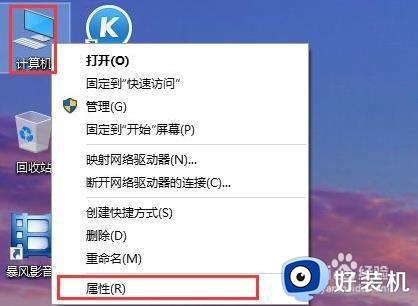 2、进入之后点击左侧任务栏中的“系统保护”。
2、进入之后点击左侧任务栏中的“系统保护”。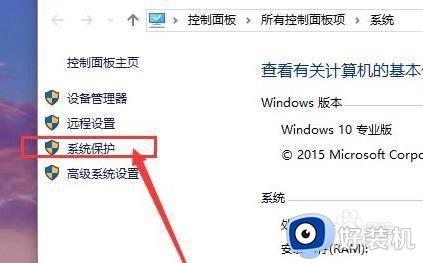 3、随后点击系统保护任务栏中的“系统还原”。
3、随后点击系统保护任务栏中的“系统还原”。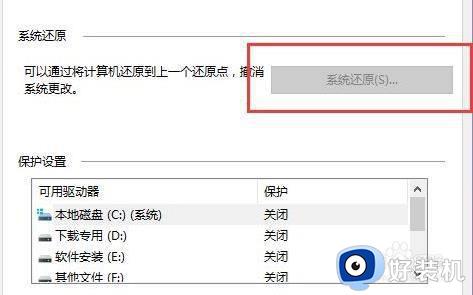 4、接下来点击下方出现的“配置”。
4、接下来点击下方出现的“配置”。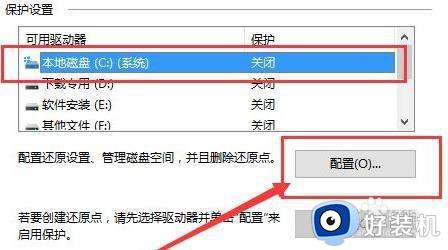 5、进入了系统保护设置界面后勾选“启用系统保护”。
5、进入了系统保护设置界面后勾选“启用系统保护”。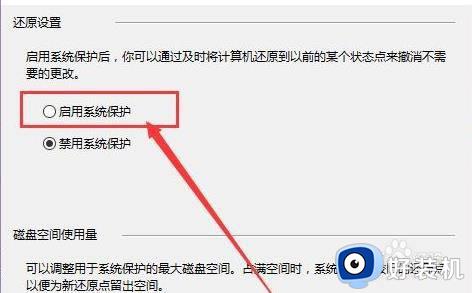 6、开启保护功能后点击系统保护栏下方的“创建”。
6、开启保护功能后点击系统保护栏下方的“创建”。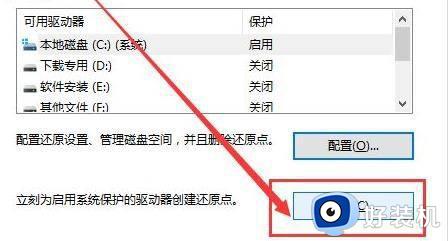 7、出现文本输入框之后输入需要的还原点日期即可。
7、出现文本输入框之后输入需要的还原点日期即可。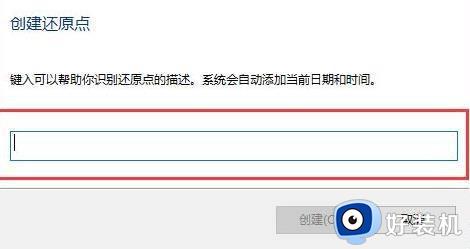 8、等待还原点创建即可。
8、等待还原点创建即可。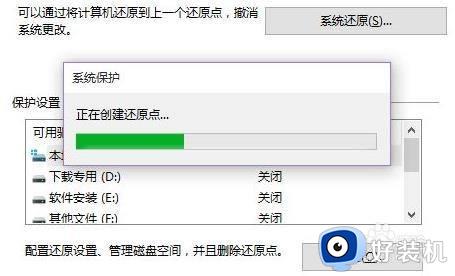 9、最后进入控制面板,直接点击“恢复”即可。
9、最后进入控制面板,直接点击“恢复”即可。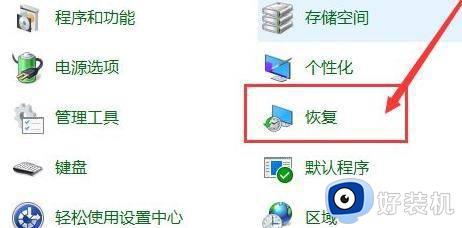
当win10系统遇到难以解决的故障时,就可以通过系统还原来修复,不懂怎么设置的小伙伴,一起来学习吧。
win10系统还原怎么操作 让win10进行系统还原的方法相关教程
- win10系统还原怎么操作 win10如何进行系统还原
- win10系统还原点怎么删除 win10c盘删除所有系统还原点的方法
- 还原系统win10怎么操作 win10怎样进行系统还原
- win10设置还原点怎么设置 如何设置win10系统还原点
- win10系统还原点的设置方法 如何设置win10系统还原点
- win10系统还原在哪里设置 设置win10系统还原的操作方法
- 笔记本电脑要怎么一键win10系统还原 笔记本电脑win10如何一键还原
- win10还原系统怎么操作 win10系统还原的方法
- win10系统怎样创建系统还原点 如何创建win10还原点
- win10系统还原点怎么设置 win10如何设置还原节点
- win10拼音打字没有预选框怎么办 win10微软拼音打字没有选字框修复方法
- win10你的电脑不能投影到其他屏幕怎么回事 win10电脑提示你的电脑不能投影到其他屏幕如何处理
- win10任务栏没反应怎么办 win10任务栏无响应如何修复
- win10频繁断网重启才能连上怎么回事?win10老是断网需重启如何解决
- win10批量卸载字体的步骤 win10如何批量卸载字体
- win10配置在哪里看 win10配置怎么看
win10教程推荐
- 1 win10亮度调节失效怎么办 win10亮度调节没有反应处理方法
- 2 win10屏幕分辨率被锁定了怎么解除 win10电脑屏幕分辨率被锁定解决方法
- 3 win10怎么看电脑配置和型号 电脑windows10在哪里看配置
- 4 win10内存16g可用8g怎么办 win10内存16g显示只有8g可用完美解决方法
- 5 win10的ipv4怎么设置地址 win10如何设置ipv4地址
- 6 苹果电脑双系统win10启动不了怎么办 苹果双系统进不去win10系统处理方法
- 7 win10更换系统盘如何设置 win10电脑怎么更换系统盘
- 8 win10输入法没了语言栏也消失了怎么回事 win10输入法语言栏不见了如何解决
- 9 win10资源管理器卡死无响应怎么办 win10资源管理器未响应死机处理方法
- 10 win10没有自带游戏怎么办 win10系统自带游戏隐藏了的解决办法
